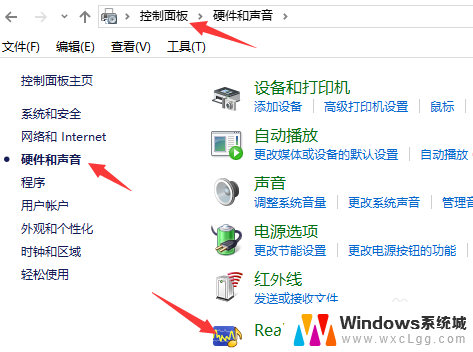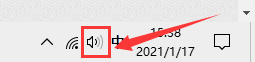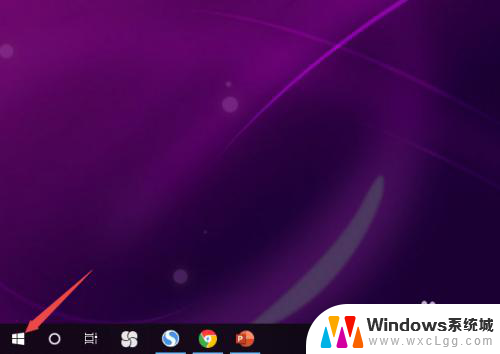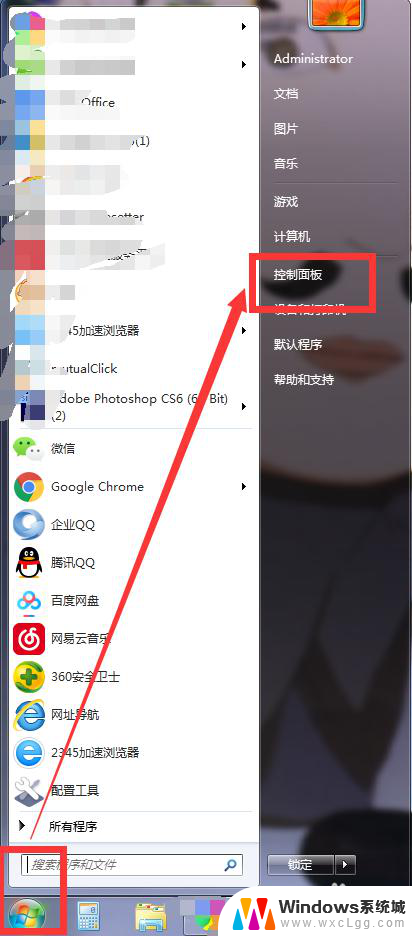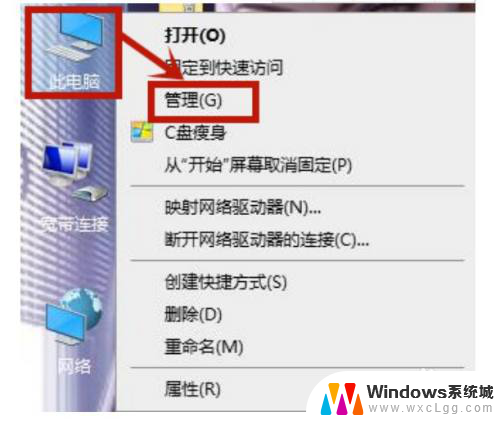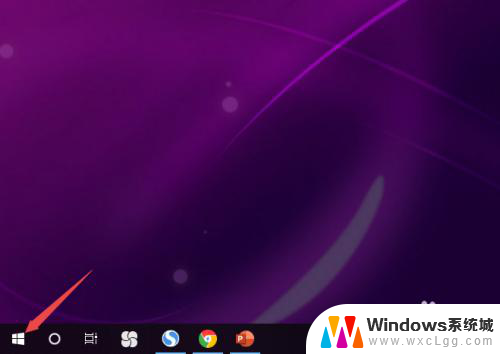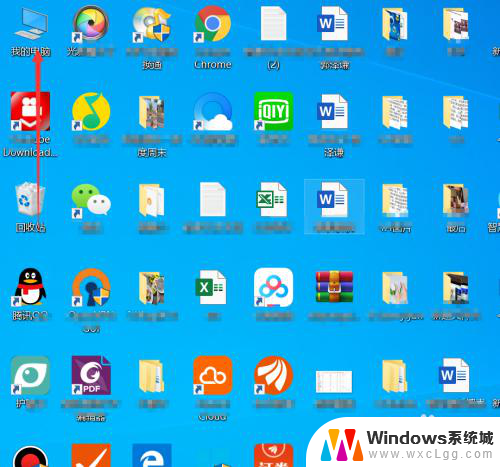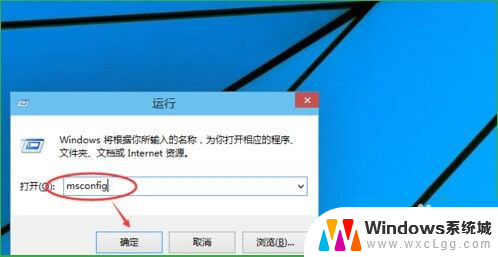windows10前置音频设置 win10系统前置板声音没声音怎么调整
更新时间:2023-10-28 14:51:29作者:xtang
windows10前置音频设置,在使用Windows10操作系统时,可能会遇到前置音频设置出现问题的情况,例如前置板声音没有声音的情况,对于这种情况,我们可以通过一些简单的调整来解决。在下文中将介绍具体的操作步骤,帮助您解决Windows10系统前置板声音没有声音的问题。无论是为了更好地享受音乐、视频还是进行语音通话,保证前置板声音正常工作是非常重要的。让我们一起来了解如何调整Windows10前置板声音设置吧。
具体方法:
1、开机,启动电脑,打开控制面板,选择硬件和声音;
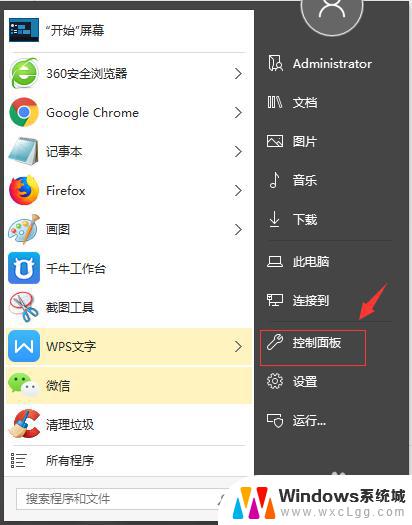
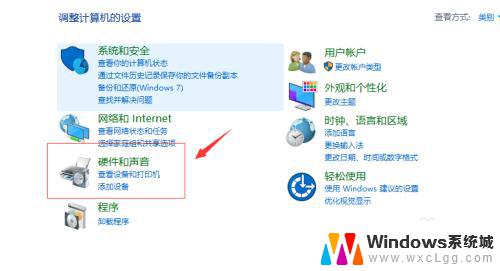
2、进入控制版面界面后,选择Realtek高清晰音频管理器;
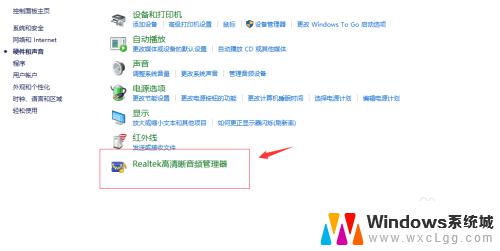
3、进入Realtek高清晰音频管理器界面后,选择插孔设置;
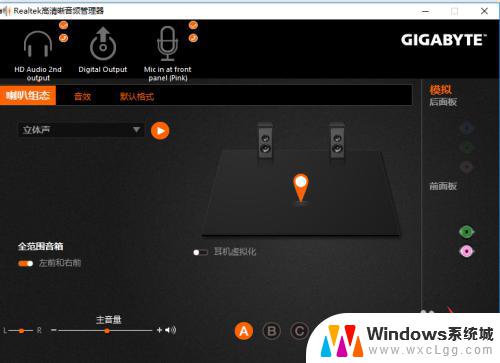
4、进入插孔设置面板后,把 禁用前面板插孔检测 关闭状态打开即可。
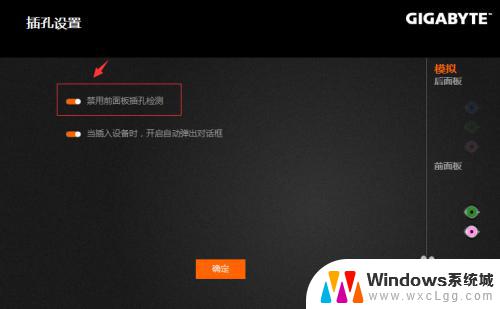
5、按照上述步骤操作完成后,插入耳机。打开播放器播放,就有声音了。
以上就是Windows 10前置音频设置的全部内容,如果你遇到这种问题,可以根据本文提供的方法来解决,我们希望这篇文章能对你有所帮助。